Schnelle Tipps, um zu beheben, dass Apple Music Playlists nicht synchronisiert werden
Das Apple-Ökosystem. Sie haben davon gehört, und vielleicht leben Sie sogar darin. Die Vorteile der Nutzung des Ökosystems von Apple beziehen sich auch auf Cloud-Dienste, insbesondere iCloud. Das Apple-Ökosystem macht einige unglaubliche Dinge möglich – wie das automatische Synchronisieren von Dateien auf Ihren verschiedenen Apple-Geräten.
Solange Sie mit derselben Apple-ID angemeldet sind, sind Ihre Dateien auf jedem Apple-Gerät Ihrer Wahl verfügbar und verhindern unerwünschte Verluste. Während Sie mit Android-Geräten und Microsoft Windows auch Kopien dieser Dateitypen erstellen und mit der Cloud synchronisieren können, können Sie sie mit iCloud einfacher und automatischer hochladen.
Apple Music ist ebenfalls enthalten, Apple möchte, dass Sie unabhängig vom verwendeten Gerät ein nahtloses Musikerlebnis haben. Mit der iCloud Music Library können Sie auf all Ihren verschiedenen Geräten auf Ihre Musik und Playlist zugreifen. Was würden Sie jedoch tun, wenn Wiedergabelisten werden nicht synchronisiert bei AppleMusic? Die Lösungen finden Sie hier in diesem Artikel.
Artikelinhalt Teil 1. Was ist die Synchronisierungsfunktion im Apple-Ökosystem?Teil 2. Wie behebt man, dass die Playlist auf Apple Music nicht synchronisiert wird?Teil 3. Laden Sie die Apple Music Playlist zum Offline-Hören herunter, um Synchronisierungsprobleme zu vermeidenTeil 4. Zusammenfassung
Teil 1. Was ist die Synchronisierungsfunktion im Apple-Ökosystem?
Egal, ob Sie ein neuer oder ein bestehender Apple-Benutzer sind, der Ihre Apple-Nutzung erweitern möchte, Sie möchten vielleicht das Apple-Ökosystem erleben. Das Apple-Ökosystem ist die Verbindung und Integration zwischen verschiedenen Apple-Geräten – wie iPhone, iPad, MacBook, Apple Watch, AirPods und mehr apple TV– und wie sie sich verhalten, synchronisieren und zusammenarbeiten. Apple erstellt auch eine Menge Software und proprietäre Technologien, die ihre Produkte miteinander verbinden, wie AirPlay, AirDrop und iCloud.
Eines der überwältigendsten Dinge am Apple-Ökosystem ist, wie alles miteinander verbunden ist. Wir haben uns an Cloud-basierte Dienste wie Google Drive gewöhnt, mit denen wir überall auf unsere Dokumente zugreifen können, aber was wäre, wenn Sie auch Ihren Desktop synchronisieren könnten? Nun, jetzt können Sie. Durch die Verwendung von iCloud wird auf die meisten Daten von Ihren iPhones, Mac Book Pros, iPads und anderen Apple-Produkten über eine Datenquelle zugegriffen. Damit bleiben keine wertvollen Daten von Ihnen zurück.
Mit iCloud Photos können Sie beispielsweise die Fotobibliothek von Ihrem iPhone auf andere Geräte im Apple-Ökosystem übertragen. Alles, was Sie tun müssen, ist die Fotosynchronisierung auf Ihrem iPhone zu aktivieren, und jedes aufgenommene Bild wird automatisch in die Cloud hochgeladen. Die iCloud-Fotosynchronisierung ist nicht nur praktisch, sondern auch eine großartige Möglichkeit, den Speicherplatz auf Ihren Geräten zu verwalten.
Sie würden denken, dass dies eine große Menge an Speicherplatz erfordert. Nun, du hast recht. Apple stellt Ihnen dafür kostenlos 5 GB iCloud-Speicherplatz zur Verfügung. Dieser Speicherplatz mag für die meisten Menschen etwas gering erscheinen. Es kann auch ein Grund dafür sein, dass Wiedergabelisten nicht synchronisiert werden. Damit bietet Apple Ihnen die Möglichkeit, auf zu aktualisieren iCloud +. Sie haben die Möglichkeit, auf 50 GB, 200 GB und 2 TB iCloud-Speicher aufzurüsten. Beachten Sie, dass Sie für diese Upgrades bezahlen müssen.
Nachdem Sie nun einige Hintergrundinformationen über die Synchronisierungsfunktion und iCloud kennen, können Sie mit Teil 2 fortfahren, um eine Apple Music-Wiedergabeliste zu reparieren, die nicht synchronisiert wird.
Teil 2. Wie behebt man, dass die Playlist auf Apple Music nicht synchronisiert wird?
Einige Benutzer beschweren sich über die Wiedergabelisten und Songs von Apple Music, die nicht zwischen verschiedenen Geräten synchronisiert werden. Zuerst müssen Sie die Ursachen dafür finden, warum Ihre Apple Music-Wiedergabelisten oder -Songs nicht synchronisiert werden. Was auch immer der Grund ist, es wird gut sein, die folgenden Punkte zu überprüfen. Wenn Sie auch mit demselben konfrontiert sind, bringen wir einige effektive Lösungen, die Ihnen helfen, dieses Problem zu beheben.
1. Stellen Sie sicher, dass Sie dieselbe Apple-ID verwenden
Das Rückgrat des gesamten Apple-Ökosystems ist die Apple-ID, mit der Sie alle Apple-Geräte registrieren können. Eine Apple-ID authentifiziert Ihre Identität, die erforderlich ist, um alles synchronisiert zu halten, wenn Sie sich bei einem Apple-Gerät anmelden. Es könnte sein, dass jemand anderes wie Ihre Familie bei Ihrem Apple-Gerät angemeldet ist.
Um das Problem zu beheben, dass Ihre Wiedergabelisten nicht synchronisiert werden, sollten Sie nachsehen, ob das Konto bei Apple Music wirklich Sie ist, der angemeldet ist. Oder Sie können sich von Ihrem Apple-Konto abmelden und erneut anmelden.
- Gehen Sie zu Einstellungen und tippen Sie dann auf Ihrem Gerät auf Ihren Profilnamen.
- Prüfen Sie, ob Ihre E-Mail-Adresse angemeldet ist.
- Wenn nicht, scrollen Sie nach unten und tippen Sie auf Abmelden.
- Melden Sie sich dann wieder mit Ihrer Apple-ID und Ihrem Passwort an.

2. Aktivieren Sie die iCloud-Musikbibliothek auf Ihren Geräten
Apple Music verfügt über eine Synchronisierungseinstellung, die aktiviert sein muss, damit Ihre Wiedergabelisten auf allen Ihren Geräten mit Ihrer Apple Music-Mediathek synchronisiert werden. Wenn Sie dies nicht einschalten, wird Ihre Musik nicht synchronisiert und Sie werden daher Probleme mit der Synchronisierung von Apple Music-Songs haben. Im Folgenden erfahren Sie, wie Sie die Option auf Ihren Geräten aktivieren.
Gehen Sie auf einem iOS-Gerät wie dem iPhone zu Einstellungen und scrollen Sie dann nach unten zu Musik. Suchen Sie dann den Schalter „Bibliothek synchronisieren“ und vergewissern Sie sich, dass er eingeschaltet ist.

Auf dem Mac sollten Sie die Apple Music App öffnen.
- Wählen Sie in der Menüleiste „Konto“ und vergewissern Sie sich, dass Sie mit derselben Apple-ID angemeldet sind, die Sie für Ihr Apple Music-Abonnement verwenden.
- Wählen Sie „Datei“ > „Mediathek“ > „Mediathek organisieren“. Wählen Sie dann Dateien konsolidieren.
- Wählen Sie „Musik“ > „Einstellungen“ oder „Musik“ > „Einstellungen“.
- Klicken Sie auf die Registerkarte Allgemein.
- Wählen Sie Bibliothek synchronisieren.
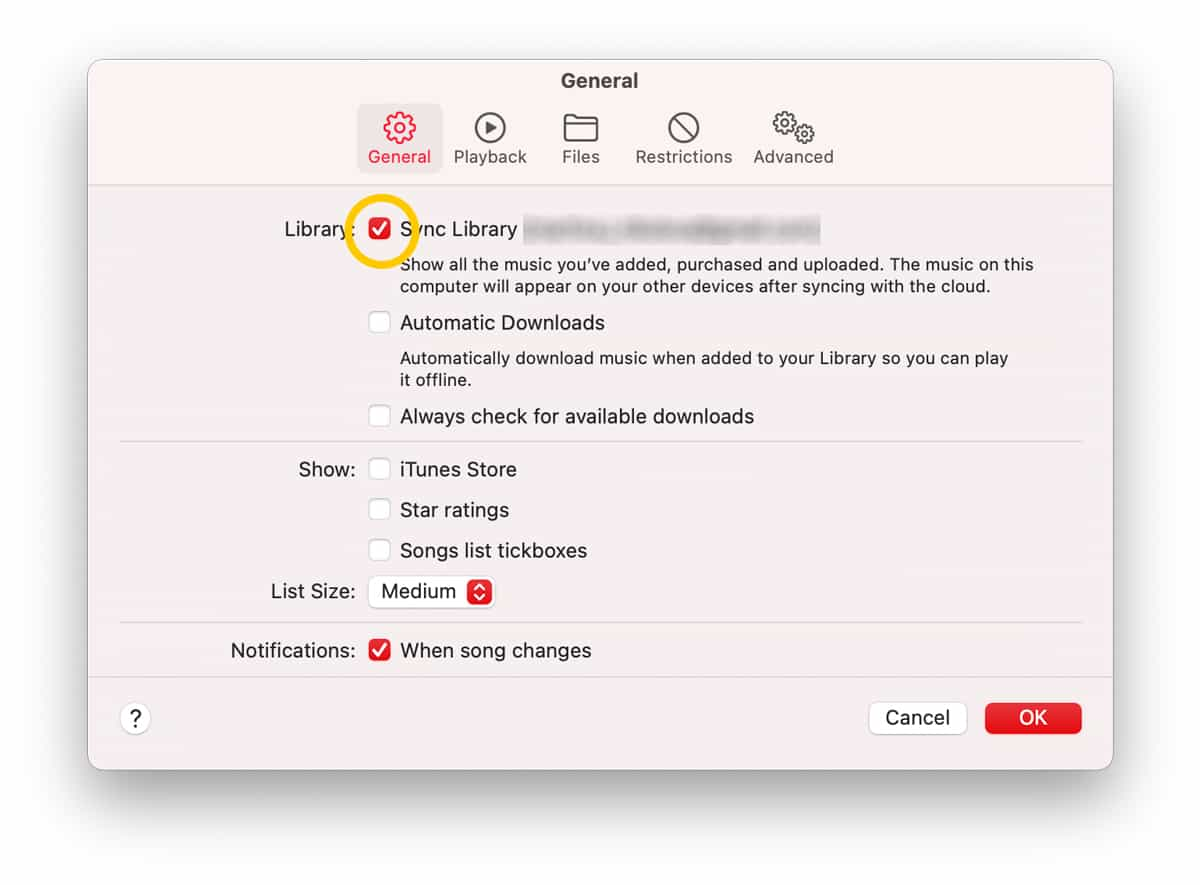
3. Behalten Sie ein aktives Abonnement für Apple Music bei
Warum werden Ihre Apple Music-Wiedergabelisten nicht synchronisiert? Apple sperrt Ihren gesamten Zugriff auf Ihre Wiedergabelisten, wenn Sie Ihre monatlichen Abonnementgebühren nicht bezahlen. Stellen Sie damit sicher, dass Sie Ihre monatlichen Gebühren pünktlich bezahlen. Wenn nicht, erwarten Sie, dass Ihre Wiedergabelisten nicht synchronisiert werden.
4. Überprüfen Sie die Internetverbindung und das WLAN
Wie behebt man das Apple Music-Synchronisierungsproblem? Lassen Sie uns nun die Internet- und WLAN-Konnektivität in Ihrem Haus oder Büro überprüfen. Die Internetgeschwindigkeit ist direkt für die schnelle Synchronisierung Ihrer Wiedergabelisten zwischen Geräten verantwortlich. Wenn Sie einen Dualband-Router haben, empfehlen wir, sich mit einem 5-GHz-Frequenzband zu verbinden und näher am Router zu sitzen.
5. Aktualisieren Sie auf die neueste Version von iOS und macOS
Warum werden Ihre Apple Music-Wiedergabelisten nicht synchronisiert? Die letzte Lösung besteht darin, die Version von Apple Music auf Ihrem Gerät zu aktualisieren. Manchmal wird der Apple Music-Dienst möglicherweise nicht auf Ihren Geräten synchronisiert, wenn Sie eine ältere Version von iOS oder macOS verwenden. Wenn dies der Fall ist, müssen Sie lediglich das Betriebssystem auf Ihren Geräten aktualisieren, und Sie sollten in der Lage sein, das Problem zu beheben.
Um die iOS-Version auf Ihrem iPhone oder iPad zu aktualisieren, starten Sie die App „Einstellungen“ und tippen Sie auf „Allgemein“ und dann auf „Softwareaktualisierung“. Tippen Sie auf die Option Herunterladen und installieren, um die verfügbaren Updates herunterzuladen und auf Ihrem Gerät zu installieren.

Auf dem Mac können Sie zum Apple-Menü in der Ecke Ihres Bildschirms gehen und Systemeinstellungen oder Systemeinstellungen auswählen. Klicken Sie dann auf Softwareaktualisierung. Wenn Software Update neue Software findet, klicken Sie auf die Schaltfläche, um sie zu installieren.
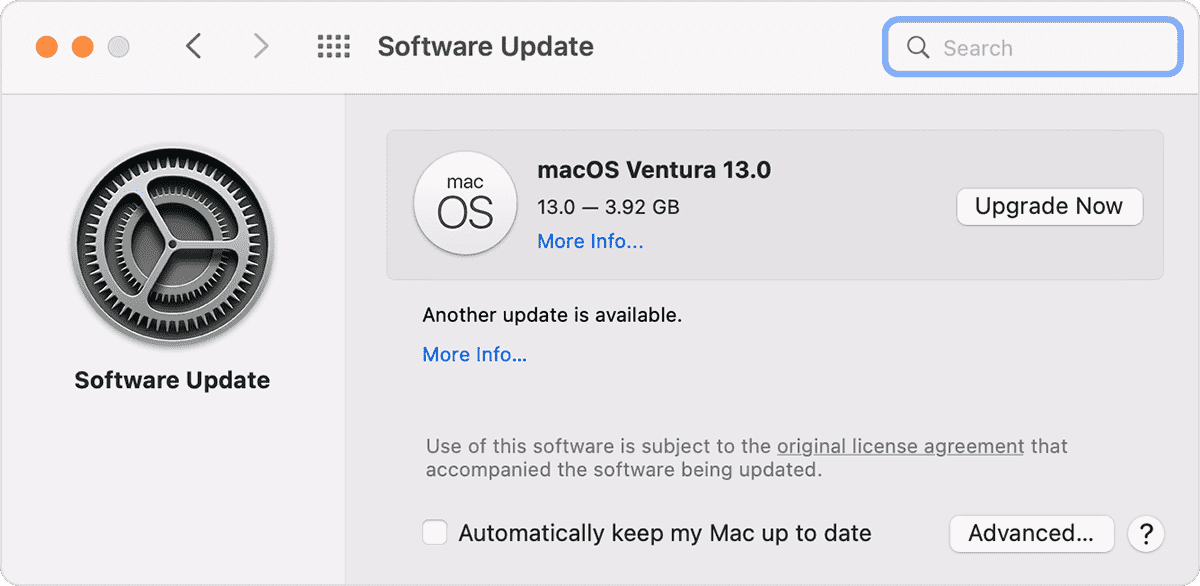
Teil 3. Laden Sie die Apple Music Playlist zum Offline-Hören herunter, um Synchronisierungsprobleme zu vermeiden
Sind Sie es leid, sich mit dem Problem zu befassen, dass die Apple Music-Wiedergabeliste nicht synchronisiert wird? Wenn bei der Wiedergabe von Apple Music anhaltende Probleme auftreten, z. B. wenn die Familienfreigabe nicht funktioniert, Apple Music lädt keine Songs herunter, und mehr, möchten Sie vielleicht eine Drittanbieter-App ausprobieren, um Ihre Musikdateien auf andere Geräte zu übertragen, sodass Sie Ihre Dateien nicht immer mit iCloud synchronisieren müssen
Um geistige Eigentumsrechte zu schützen, erlaubt Apple Benutzern jedoch keine Synchronisierung heruntergeladene Apple Music-Titel auf andere Nicht-Apple-Geräte. Wenn Sie Apple Music-Songs mit dem gewünschten Gerät synchronisieren möchten, müssen Sie zuerst den DRM-Schutz von Apple Music entfernen. Danach können Sie Apple Music in DRM-freies MP3 konvertieren und iTunes verwenden, um das DRM-freie Lied mit dem iPod zu synchronisieren.
TunesFun Apple Musikkonverter ist das beste Tool zum Entfernen des DRM-Schutzes. Es kann DRM aus Apple Music entfernen und nach der Konvertierung eine qualitativ hochwertige Ausgabe aufrechterhalten. Darüber hinaus können Sie die App verwenden, um die Dateien in flexible Formate wie MP3, FLAC, AAC und mehr zu konvertieren. Dies funktioniert 16-mal schneller im Vergleich zu anderen professionellen Konvertern, wobei die ID3-Tags der Songs sowie ihre ursprüngliche Qualität erhalten bleiben.
Dank der fortschrittlichen ID-Tag-Identifikationstechnologie TunesFun Apple Music Converter kann Musikinformationen, einschließlich Artwork und Metadaten, automatisch identifizieren. Nach der Konvertierung können alle ID3-Tags erhalten bleiben. Und Sie können die ID3-Tags und Metadateninformationen bearbeiten: Titel, Künstler, Album, Jahr, Genre usw. selbst.
Es ist relativ einfach zu bedienen TunesFun. Befolgen Sie einfach die folgenden Schritte:
- Sie können eine kostenlose Testversion haben, indem Sie auf die Schaltfläche klicken, um das Programm herunterzuladen.
Versuchen Sie es kostenlos Versuchen Sie es kostenlos
- Starten Sie es sofort und beginnen Sie mit der Vorschau oder Auswahl der zu konvertierenden Songs. Sie können eine Reihe von Liedern auswählen, wenn Sie möchten.

- Richten Sie den Ausgabeparameter ein. Das Ausgabeformat, der Ausgabepfad und andere Ausgabeprofileinstellungen können nach Belieben geändert werden.

- Klicken Sie auf Konvertieren, um mit der Konvertierung zu beginnen. So einfach ist das!

- Wenn Sie fertig sind, gehen Sie einfach auf die Registerkarte Fertig. Dort sehen Sie Ihre Ausgabedateien.

Teil 4. Zusammenfassung
Sie haben gerade gelernt, wie Sie das Problem lösen können, dass Apple Music-Wiedergabelisten nicht synchronisiert werden. Sie können das am besten geeignete nach Ihrem eigenen Zustand auswählen. Dazu müssen einige Einstellungen auf Ihrem Gerät angepasst werden. Stellen Sie alternativ sicher, dass Sie Ihre Apple Music-Abonnementgebühren gewissenhaft bezahlen. Eine weitere Alternative ist die Verwendung von TunesFun Apple Musikkonverter um die Songs für die Offline-Verwendung herunterzuladen. Ich hoffe, dass dieser Leitfaden Ihnen die Informationen liefert, die Sie zur Behebung des Problems benötigen.
Hinterlassen Sie uns eine Nachricht